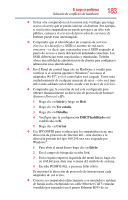Toshiba L305D-S5881 User's Guide for Satellite L300D/L305D Spanish - Page 178
Problemas con las tarjetas ExpressCard®, El sistema no reconoce su tarjeta PC.
 |
UPC - 883974109098
View all Toshiba L305D-S5881 manuals
Add to My Manuals
Save this manual to your list of manuals |
Page 178 highlights
178 Si surge un problema Solución de conflictos de hardware Nunca cambie módulos cuando la computadora esté en el modo de Hibernación o de Suspensión. A esto se le conoce como "cambio durante el reposo" y esta computadora no lo permite. Para obtener más información sobre los modos de Hibernación y de Suspensión, consulte "Modo de Hibernación" en la página 67 y "Modo de Suspensión" en la página 67. El sistema no reconoce su tarjeta PC. Consulte la documentación de su tarjeta PC. Muchos problemas se pueden solucionar extrayendo la tarjeta que no funciona e instalándola de nuevo. Se produce un error en la tarjeta PC. Vuelva a insertar la tarjeta para confirmar que esté conectada adecuadamente. Si la tarjeta está conectada a un dispositivo externo, compruebe que la conexión no sea defectuosa. Consulte la documentación de la tarjeta, que debe tener una sección dedicada a la solución de problemas. Problemas con las tarjetas ExpressCard® (Disponible en ciertos modelos) Las tarjetas ExpressCard® incluyen muchos tipos de dispositivos, tales como discos duros extraibles, memorias adicionales, o localizadores. La mayor parte de los problemas de las tarjetas ExpressCard se produce durante la instalación y la configuración de nuevas tarjetas. Si tiene problemas para conseguir que funcione uno o más de estos dispositivos, puede consultar varias secciones de este capítulo. Los conflictos de recursos pueden ocasionar problemas cuando se usan las tarjetas ExpressCard. Consulte "Solución de conflictos de hardware" en la página 165. Si su sistema no tiene controladores integrados para la tarjeta ExpressCard y la tarjeta no vino con un controlador correspondiente a su sistema operativo, es posible que no pueda usarla con ese sistema operativo. Comuníquese con el fabricante de la tarjeta ExpressCard® para obtener información sobre cómo usarla con su sistema operativo.